Te traemos una recopilación de 23 trucos y funciones para exprimir Twitch, una de las plataformas más populares de los últimos tiempos, y que se está haciendo tan potente que empresas como Valve o Google están intentando entrar a competir contra ellos. Y es que esta web ha sabido jugar bien sus cartas, aprovechándose de las polémicas de YouTube con la forma en la que paga a sus streamers.
En esta ocasión vamos a mostrarte tanto las funciones más esenciales para que aprendas a utilizarla como otros trucos un poco más avanzados. No es que sea un servicio demasiado complicado o con muchos trucos y sorpresas, pero con este artículo aprenderás todas sus funciones y recovecos para que sepas cómo sacarle el máximo partido.
1. Sigue canales y juegos
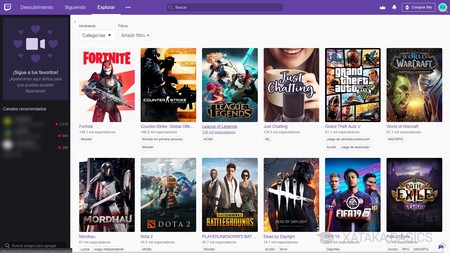
Si acabas de empezar en Twitch, uno de los primeros pasos que tienes que dar es seguir tus juegos favoritos y los canales que más te interesas. Si sigues juegos concretos, en tu pantalla principal habrá más prioridad para las retransmisiones en las que se esté jugando a ellos. Y si sigues canales concretos, se te notificará cuando estos empiecen una retransmisión.
- Para seguir canales, entra en uno pulsando en el nombre de perfil de un retransmisor.
- Una vez dentro del canal, pulsa el botón Seguir que aparece con un corazón.
- Para seguir un juego, entra en la sección Explorar para verlos todos.
- En ella, pulsa sobre tu juego favorito.
- Una vez en el perfil del juego, dale al botón Seguir que aparece con un corazón.
2. Muestra u oculta cuando estás conectado
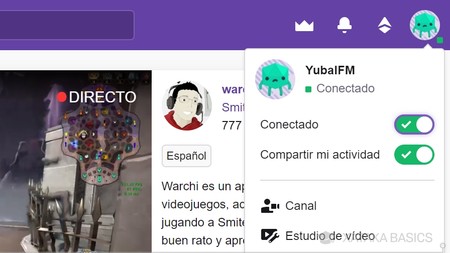
Antes de seguir con otros trucos algo más complejos vamos con algo sencillo. Si no quieres que otros puedan ver cuándo estás conectado, pulsa en el icono con tu imagen de perfil en la esquina superior derecha para abrir un menú de opciones. En ese menú, puedes desactivar la opción Conectado para no mostrar cuando estás en la web. Y si activas la opción, aparecerá una secundaria para mostrar también tu actividad.
3. Utiliza el Modo Teatro en las retransmisiones
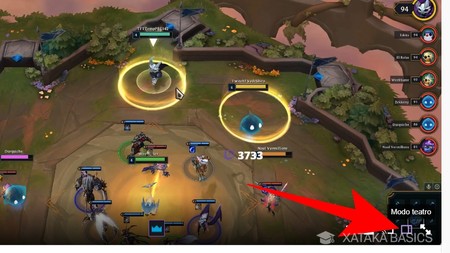
Cuando entras en una retransmisión, la verás en una pantalla relativamente grande, pero rodeada de bastantes elementos de la interfaz de Twitch. Si lo que quieres es centrarte en esa retransmisión, hay un modo retrato que hace que el vídeo ocupe toda la pantalla del navegador salvo una columna derecha que se dejará para los comentarios.
- Entra en una retransmisión.
- Pasa el ratón por encima del vídeo para que se vean las opciones.
- Pulsa en la opción de Modo Teatro que hay en la esquina inferior derecha del vídeo.
4. También hay pantalla completa y envío a Chromecast
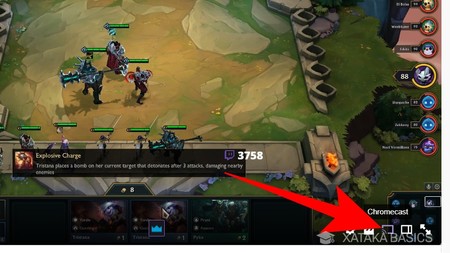
¿Que tener ocupada toda la ventana del navegador no es suficiente y quieres una experiencia más inmersiva y sin comentarios? Pues entonces siempre puedes tirar del modo Pantalla completa para que todo el monitor de tu PC lo ocupe el streaming. Eso sí, no podrás hacer nada más en Windows. ¿Y que tampoco es suficiente? Pues también puedes enviar la retransmisión a la tele si tienes un Chromecast o dispositivo compatible con Google Cast.
- Entra en una retransmisión.
- Pasa el ratón por encima del vídeo para que se vean las opciones.
- Pulsa en la opción de Pantalla completa que hay en la esquina inferior derecha del vídeo.
- En estas opciones también hay un botón Chromecast para enviar la retransmisión a dispositivos con Google Cast.
5. Personaliza tu canal... aunque no retransmitas
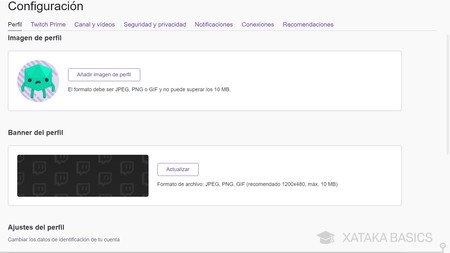
Aunque no estés pensando en tomarte en serio el mundo de las retransmisiones ni hacer de ello tu profesión, nunca está de más poder personalizar tu página por si comentando algún vídeo llamas la atención y alguien decide visitarla. Para cambiar la imagen de perfil o la de fondo es suficiente con entrar en el menú de Configuración en la sección Perfil. Ahí verás las opciones de cambiar imagen de perfil y el banner donde quizá quieras poner una imagen con direcciones a tus redes sociales.
Si entras en tu canal directamente y activas la opción Editar paneles, podrás añadir y configurar diferentes elementos. Los elementos los verás en una barra de extensiones de panel, donde sólo tienes que pulsar en el botón Activar del que quieras utilizar. También puedes pulsar en Editar para cambiar los ajustes del canal y la temática.
6. Y si retransmites, conviértete en afiliado
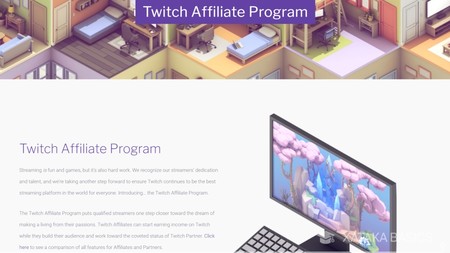
Twitch tiene un programa de afiliados que te permite intentar monetizar tu cuenta y tus retransmisiones. Para ser candidato a entrar en este programa necesitas haber retransmitido al menos 500 minutos durante al menos siete días en el último mes. También tienes que tener un mínimo de 50 followers y 3 visitantes concurrentes de media.
Si cumples estos mínimos deberías recibir una invitación a través de correo electrónico, toda la información la tienes en esta web oficial. Si logras entrar a formar parte del programa, podrás recibir dinero por los visitantes que tengas y por el sistema de Bits.
7. Mira los streamings antiguos cuando no haya ninguno en vivo
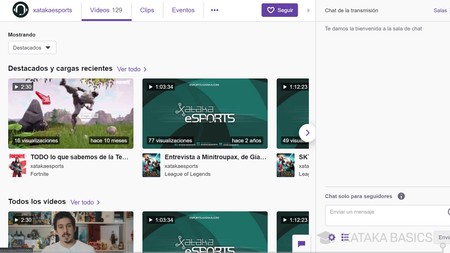
¿Has llegado tarde a tu streaming favorito o has visitado un canal cuando no está emitiendo? Pues no te preocupes, porque Twitch también guarda las últimas retransmisiones para que puedas verlas en diferido. Lo único que tienes que hacer es entrar al canal que quieras y pulsar en la sección de Vídeos, donde verás todos los streamings pasados.
8. Usa o benefíciate de la moneda interna
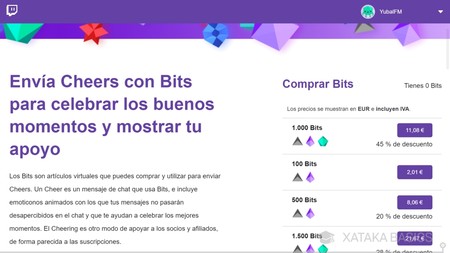
Twitch tiene un sistema de monedas virtuales llamadas Bits, que sirven para enviar Cheers. Estos Cheers son mensajes de pago que aparecen en el chat, y que incluyen emoticonos animados que te harán destacar entre el resto de usuarios. Con ello, Twitch permite que los usuarios puedan animar a sus streamers favoritos y destacar en los comentarios.
Por otra parte, los streamers podrán valerse de este sistema si entran a formar parte del programa de afiliados, y obtendrán una compensación económica de 1 céntimo por Bit por los que se utilicen en su canal. Los Bits los puedes comprar como usuario entrando en esta web.
9. Utiliza aplicaciones de terceros
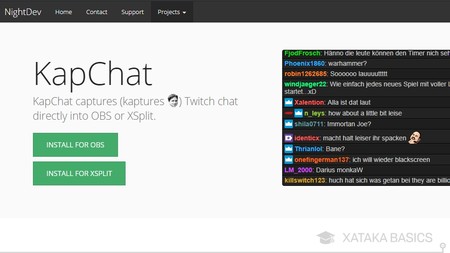
Como streamer, Twitch te va a ofrecer un montón de opciones con las que interactuar con tu audiencia, incluyendo una lista de aplicaciones recomendadas para realizar tus directos. Sin embargo, sigue habiendo por toda la red muchas otras herramientas de terceros que pueden ayudarte a mejorar tus retransmisiones.
Una de ellas es KapChat, que captura el chat de tu canal y permite integrarlo directamente en la emisión de las aplicaciones OBS o XSplit. También puedes encontrar utilizad en Social Media Popup, que va mostrando cada cinco minutos en la pantalla de tu streaming tu nombre de usuario en otras redes sociales.
10. No te olvides de las extensiones internas
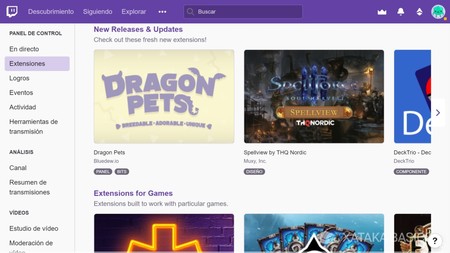
Twitch también ha implementado un sistema de extensiones para las personas que emiten sus partidas. Con ellas podrás desde mejorar el diseño de tu página hasta añadir paneles como el horario al que retransmites, mostrar los países de los que vienen tus visitantes o poner una cuenta atrás para un evento. Hay decenas y decenas de alternativas.
- Pulsa en tu perfil arriba a la derecha para mostrar las opciones.
- Entra en Panel de control de creador.
- Una vez en el panel de control, en la columna de la izquierda pulsa en Extensiones.
- Ahora, sólo elige o busca la extensión que quieras, pasa el ratón por encima y pulsa el botón Instalar.
11. Modera tu canal con antelación
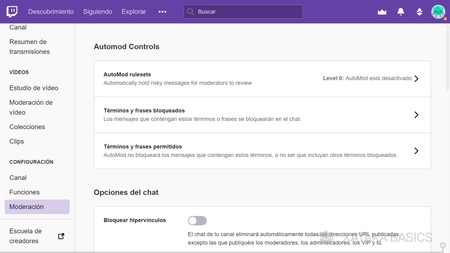
Si eres emisor, uno de los secretos es intentar mantener una comunidad sana. Y eso pasa por invertir tiempo en moderarla. Afortunadamente, Twitch te permite configurar varios parámetros de moderación anticipada, como el bloqueo de palabras concretas, el de direcciones web para evitar el spam o un modo para que sólo quien sea un seguidor pueda comentar.
- Pulsa en tu perfil arriba a la derecha para mostrar las opciones.
- Entra en Panel de control de creador.
- Una vez en el panel de control, en la columna de la izquierda pulsa en la opción Moderación abajo del todo.
- Ahora, ve aplicando los filtros que quieras.
12. Añade amigos a Twitch
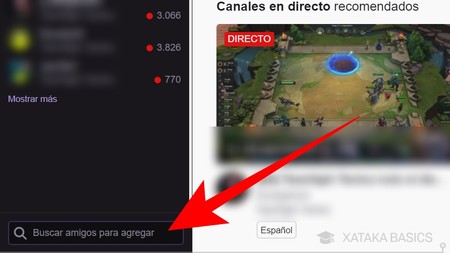
Si añades amigos a Twitch, puedes ver lo que están viendo y enviarles mensajes directos. Este es uno de los elementos que hace Twitch más social, y si encuentras amigos con los mismos gustos siempre está bien poder charlar de tus juegos favoritos.
- En Twitch, busca el nombre del amigo en la barra Buscar amigos para agregar.
- Esta barra está en la esquina de abajo a la izquierda de la pantalla.
- Cuando te salgan los resultados, a la derecha de cada nombre habrá un botón para agregar como amigo.
- En la app móvil, pulsa en el icono de Vida social que tienes arriba a la derecha, y al entrar a la sección Amigos dale a la opción de buscarlos.
13. No pierdas de vista las tendencias
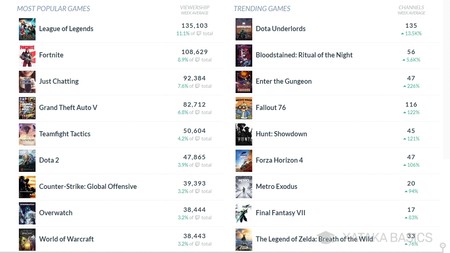
Suele haber dos tipos de streamers en este mundillo de Twitch, los que se conforman con retransmitir sus partidas favoritas y los que quieren intentar destacar y hacer "una carrera" en el sector. Para esto segundo, siempre es importante estar al tanto de las estadísticas, y para ello conviene consultar siempre páginas como TwitchTracker.com.
La página recoge todas las estadísticas de Twitch, como por ejemplo las cuentas más populares o los canales en vivo con más éxito. Pero lo más importante es que también te indica los juegos más populares y los destacados del momento, para que ante la duda siempre sepas cuáles son los que más están interesando a los usuarios.
14. Recorta y publica un fragmento de una retransmisión
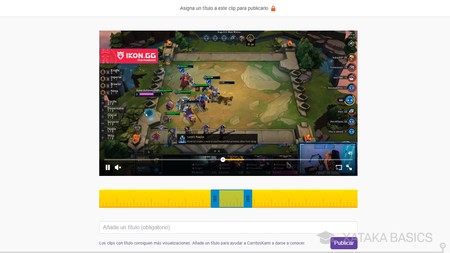
Si acabas de ver una jugada magnífica en la retransmisión que tienes abierta, puedes hacer un pequeño clip con el momento exacto y publicarlo en tu perfil. El proceso es sumamente sencillo, y puedes iniciarlo con un botón en la retransmisión o una combinación de teclas
- Entra en una retransmisión.
- Pasa el ratón por encima del vídeo para que se vean las opciones.
- Pulsa en la opción de Recortar que aparece abajo a la derecha del vídeo con el icono de una claqueta.
- Puedes hacer lo mismo simplemente pulsando Alt + X
- Irás a la pantalla de recortes, donde tienes que seleccionar el momento de la retransmisión que quieras inmortalizar y publicarla.
15. Modo de sólo audio para el móvil
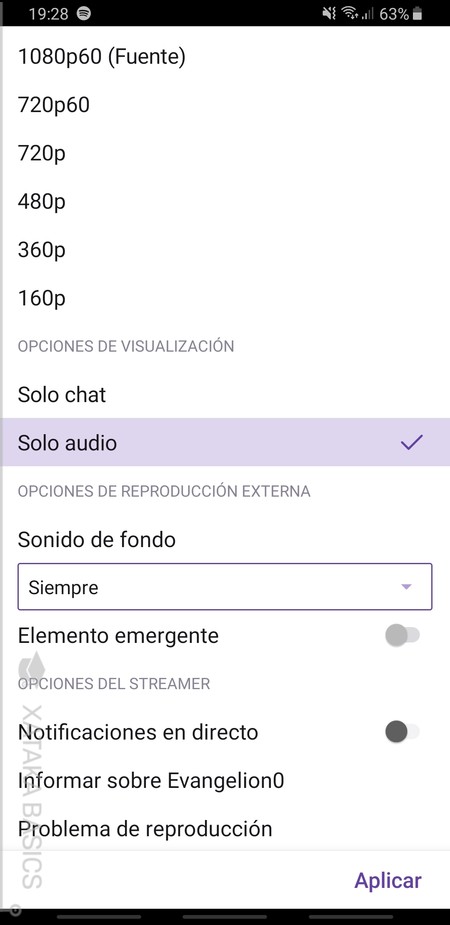
Si no quieres quemar la tarifa de datos de tu móvil con una retransmisión, pero tampoco quieres perdértela, puedes activar el modo de sólo audio para gastar datos únicamente con el audio. E incluso si vas a apagar la pantalla de tu móvil y llevarlo en el bolsillo, puedes activar la opción de Sonido de fondo para seguir escuchándolo como si fuera una aplicación musical.
- Entra en una retransmisión con la app móvil.
- Pulsa sobre el vídeo para mostrar opciones superpuestas.
- En ella, dale al icono de la rueda dentada para ver las opciones de la retransmisión.
- Además de la calidad de vídeo, puedes pulsar en la opción Sólo audio.
- Ahora abre el menú Sonido de fondo par activar poder seguir escuchando la partida con la pantalla del móvil apagado.
16. No te olvides de la aplicación de escritorio
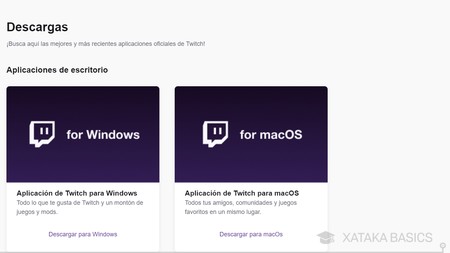
Twitch también tiene una aplicación de escritorio que es una especie de Skype, pero con más opciones. Con ella puedes enviar mensajes y hacer videollamadas a tus amigos dentro de la plataforma, así como unirte a comunidades creadas en torno a juegos o streamers. También necesitarás esta app para utilizar los juegos gratis de Twitch Prime
- Para descargar la app, entra en twitch.tv/downloads.
- Elige entre la aplicación de Windows o la de macOS.
17. Sácale ventaja a Twitch Prime
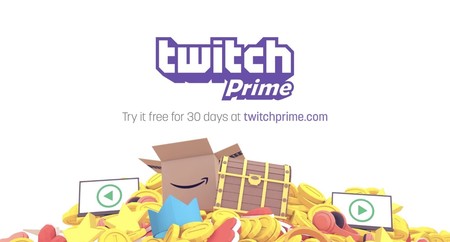
¿Cómo que juegos gratis? Pues sí, porque si eres usuario de Amazon Prime, una de sus ventajas es que puedes acceder al programa Twitch Prime vinculando tu cuenta de Twitch con la de Amazon. Al hacerlo, te beneficiarás de varias ventanas como vídeos sin publicidads, podrás suscribirte gratis a un canal cada mes, y tendrás acceso a contenido y recompensas gratis cada mes. ¡Juegos gratis cada mes!
Una vez vinculada la cuenta, tendrás que pulsar cada mes en el icono de la corona que hay en la barra superior de Twitch para reclamar tus recompensas. Además, las suscripciones gratis no se renuevan cada mes, o sea que si quieres seguir con la misma tendrás que volver a realizarla. Por cierto, no sólo hay juegos gratis, sino también contenido especial para otros juegos.
18. Aloja el contenido de tus amigos
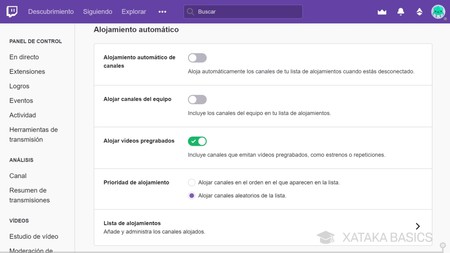
El modo alojamiento o "host" de Twitch permite que los espectadores que entren al chat de tu canal puedan ver otro sin abandonar tu chat. De esta manera puedes apoyar a tus amigos enlazando a sus canales, promocionar tu contenido favorito, o mantener unida tu comunidad aunque no estés conectado.
- Ve al chat de tu canal y escribe /host seguido del nombre del canal.
- Si quieres dejarlo configurado para alojar sin estar conectado, entra en Configuración, e ir al apartado Canal y vídeos.
- En este apartado, activa la opción Alojamiento automático de canales.
- Ahora entra en Lista de alojamientos para agregar los canales a la lista para que se añadan automáticamente.
19. Puedes cambiar tu nombre de usuario
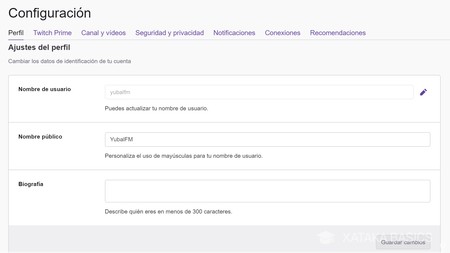
Twitch te permite cambiar tu nombre de usuario, pero no de manera indefinida y sin control. Tu nombre de usuario podrás cambiarlo cada 60 días, y ten en cuenta que tu URL antigua con el anterior nombre de usuario no redijirá a la nueva, o sea que tendrás que ir avisando al resto de usuarios.
- Pulsa en tu perfil arriba a la derecha para mostrar las opciones.
- Entra en Configuración, y una vez en ella pulsa en la sección Perfil.
- Allí, pulsa en el icono del lápiz que hay a la derecha del campo Nombre de usuario.
- Una vez cambiado el nombre, tendrás que esperar 60 días para poder volver a hacerlo.
20. No te olvides de que Twitch no es sólo para PC
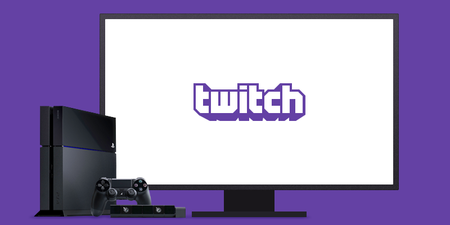
Puede parecer que esta web está orientada a los juegos de PC, pero no es así, ya que Twitch te permite retransmitir desde XBox One y PS4. Para retransmitir desde la Xbox sólo tienes que ejecutar la aplicación gratuita de Twitch, y elegir la opción de retransmitir. Desde PS4 pulsa el botón Share, y al elegir el retransmitir tu partida tendrás la opción de seleccionar Twitch.
21. Mira las estadísticas del streaming que estás viendo
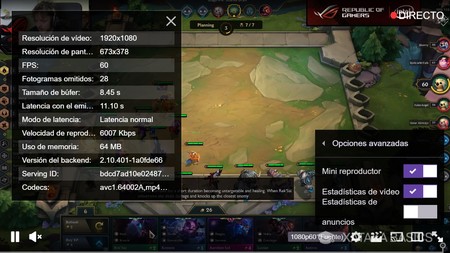
Hay dos tipos de personas, los que simplemente ven y disfrutan de un streaming y los que cuando lo hacen se preguntan cuál será la latencia, resolución o la cantidad de memoria que está utilizando. Si eres de los segundos enhorabuena, porque Twitch te permitirá activar una pequeña ventana flotante en el vídeo con esta y mucha otra información técnica sobre el streaming.
- Entra en una retransmisión.
- Pasa el ratón por encima del vídeo para que se vean las opciones.
- Pulsa en la opción de Configuración con el icono de la rueda dentada.
- Se abrirá una ventana, donde tienes que pulsar en Opciones avanzadas.
- Allí, activa la opción Estadísticas de vídeo.
22. Twitch tiene su propio karaoke
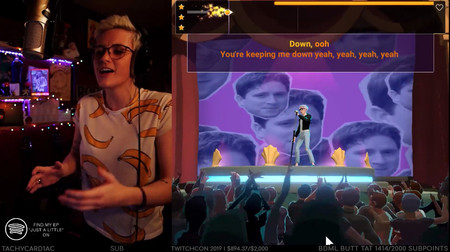
Twitch Sings es oficialmente el primer videojuego de Twitch y es uno que está pensado especialmente para el streaming. Se trata de un juego de karaoke que ya está disponible de forma gratuita para Windows. Si quieres probar con esta nueva manera de interactuar con tu comunidad, lo puedes descargar en esta web.
23. Habilita la verificación en dos pasos
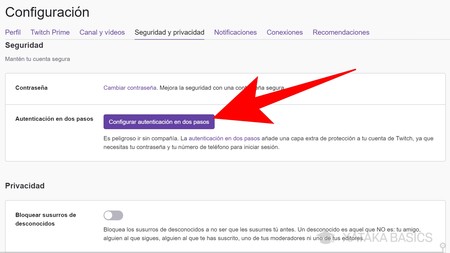
Y terminamos con algo que no es tanto un truco como una recomendación para cuidar la seguridad de tu cuenta. Twitch tiene un modo de verificación en dos pasos, y al activarlo podrás hacer que ya no sea suficiente con tu nombre de usuario y contraseña para iniciar sesión. Tendrás que dar tu teléfono para que se te envíe una contraseña de confirmación cuando inicies sesión desde un nuevo ordenador.
- Pulsa en tu perfil arriba a la derecha para mostrar las opciones.
- Entra en Configuración, y una vez en ella pulsa en la sección Seguridad y privacidad.
- Ahora pulsa en el botón Configurar autenticación en dos pasos y escribe tu teléfono.





Ver 5 comentarios
5 comentarios
Usuario desactivado
Alguna vez he entrado a esa web, y nada más que he visto frikis emitiendo sus partidas de videojuegos. No le veo gran futuro a algo así la verdad.
pererecuda
Una de las enfermedades de este siglo. Tratar de hacer de los juegos un deporte para sacar pasta de todos los lados. Salvo 4 colgados no creo que haya nadie que se trague las ligas y todo ese aire de retransmisión futbolera que le intentar dar al tema. Vomitivo!